Står du overfor den situasjonen du kan ikke få Facebook-varsler ordentlig? For eksempel ringer iPhone-en din ingen lyd når du får en Facebook-varsling, Facebook-varslinger lastes ikke inn på iPhone, får Facebook-varslingspushet veldig senere, eller får til og med ingen Facebook-push-varsler.
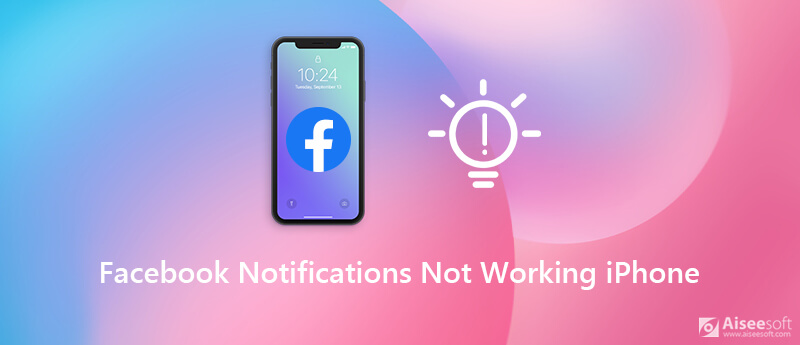
Dette innlegget vil hovedsakelig snakke om Facebook-varslinger som ikke fungerer på iPhone 6/7 / SE / 8 / X / 11/12-problemet. Hvis du har problemer med Facebook-varslene, kan du prøve de 5 enkle metodene nedenfor for å fikse at iPhone ikke får Facebook-varslingsproblem.
Først må du sørge for at du aktiverer Facebook-varslene på iPhone eller iPad. Du kan slå av Facebook-varslene og deretter slå den på for å sikre at funksjonen fungerer.
Trinn 1 Lås opp iPhonen din og åpne innstillinger app.
Trinn 2 Trykk på Påminnelser delen og angi hovedgrensesnittet til varslinger.
Trinn 3 Bla nedover for å finne Facebook , trykk på den og slå av den Tillat varsler.
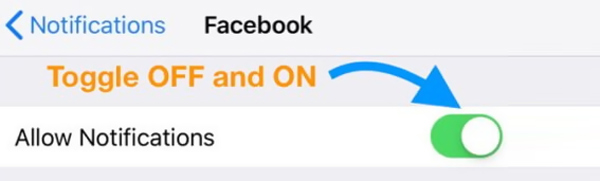
Trinn 4 Vent noen sekunder, og skift deretter Tillat varsler tilbake på. Her kan du velge varslingsalternativer inkludert visning på lås skjerm, varslings~~POS=TRUNCog Bannere. I løpet av dette trinnet kan du også slå på lyder og Skilt basert på ditt behov.
omstart er en enkel, men ganske effektiv måte å løse forskjellige problemer på iOS-enheten din. Når funksjonen for Facebook-pushvarsler ikke fungerer som den skal på iPhone, kan du velge å starte den på nytt for å løse problemet.
Du kan åpne innstillinger app og trykk deretter på general > Shut Down å slå av iPhone-en din. Du kan også fortsette å trykke på Power -knappen for å opprette strømmen av skjermen. Deretter kan du dra av / på-knappen fra venstre til høyre for å slå av iPhone-en.
Etter det kan du vente i 15-30 sekunder og deretter starte iPhone på nytt ved å trykke på Power knapp.
Hvis du ikke kan få Facebook-varsler på iPhone, kan du velge å installere appen på nytt for å løse problemet. Eller du kan oppdatere den hvis det er en tilgjengelig.
Generelt sett vil du få appoppgraderingsmeldingen. Du kan også gå til App Store og oppdater appen manuelt. Når du kommer inn i App Store, trykk på oppdateringer og frisk denne siden. Her kan du forsikre deg om at du bruker den nyeste versjonen av Facebook-appen.
For å installere Facebook-appen på nytt, kan du velge den vanlige måten å avinstallere den fra iOS-enheten din ved å trykke på appikonet til Delete alternativet vises. Når du fjerner Facebook-appen helt fra iPhone, kan du gå tilbake til App Store og installere den på nytt.
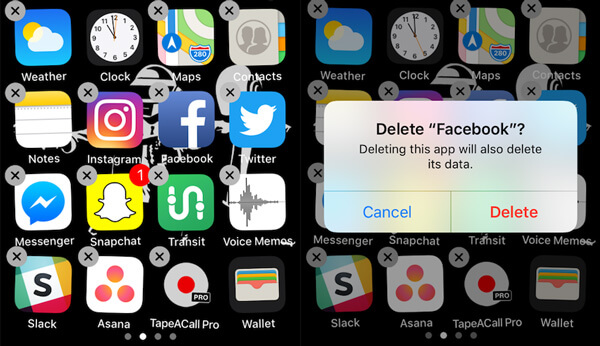
Du bør vite at, foruten nye funksjoner, også en iOS-oppdatering vil også fikse forskjellige problemer som eksisterer i den gamle versjonen. Så hvis Facebook-varslene dine ikke fungerer ordentlig på iPhone, kan du prøve å oppdatere iOS for å løse problemet.
Trinn 1 Lås opp iPhonen din og åpne innstillinger app.
Trinn 2 Pek general > programvare~~POS=TRUNC for å sjekke om det er en tilgjengelig iOS-oppdatering.
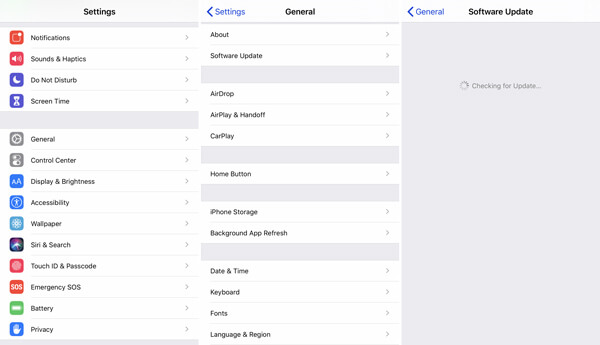
Trinn 3 Når du går inn i Software Update-grensesnittet, vil iOS-enheten automatisk sjekke om det er en ny iOS-oppdateringsversjon. Du kan installere og oppdatere iOS der.
Med de grunnleggende løsningene over har du en stor sjanse til å fikse Facebook-varslene som ikke fungerer på iPhone-problemet. Hva om problemet fremdeles er der?
Her anbefaler vi inderlig en kraftig iOS-problemløsningsprogramvare, iOS System Recovery for å løse problemet som ikke får Facebook-varsler. Det er spesialdesignet for å fikse forskjellige problemer forårsaket av iOS-system og andre årsaker.

Nedlastinger
Aiseesoft iOS Systemgjenoppretting
100 % sikker. Ingen annonser.
100 % sikker. Ingen annonser.
Trinn 1 Dobbeltklikk på nedlastingsknappen for å gratis installere og kjøre denne programvaren på datamaskinen din. Når du går inn i hjemmevinduet, velger du iOS System Recovery funksjonen.

Koble iPhone til datamaskinen med en lyn-USB-kabel. Du må stole på denne datamaskinen på iPhone-skjermen for å hjelpe datamaskinen raskt å gjenkjenne den.
Trinn 2 For å fikse Facebook-varsler som ikke fungerer på iPhone, må du sette iPhone-en din i gjenopprettingsmodus eller DFU Mode. Det vises en detaljert guide i grensesnittet for å vise deg hvordan du gjør det.

Trinn 3 Etter å ha gått inn i Gjenoppretting / DFU-modus, vil iOS Systemgjenoppretting vise grunnleggende informasjon om iOS-enheten. Du må sjekke og bekrefte at informasjonen stemmer. Klikk deretter reparasjon -knappen for å laste ned en reparert plugin-modul for å løse problemet.

Når nedlastingen av den reparerte plugin-filen er fullført, vil denne programvaren automatisk fikse Facebook-varslene som ikke fungerer på iPhone-problemet. IPhone-enheten starter på nytt når fikseringen er ferdig. Da kan du åpne Facebook-appen og sjekke om problemet er løst.
I tillegg til metodene ovenfor, kan du også sjekke noen andre innstillinger som Ikke forstyrr eller flymodus. Du må sørge for at du har deaktivert den på iPhone. Håper du lett kan fikse Facebook-varsler fungerer ikke iPhone problemet etter å ha lest denne siden. Legg igjen en melding hvis du fortsatt har spørsmål.

Fest iOS-systemet ditt til det normale i forskjellige problemer som å sitte fast i DFU-modus, gjenopprettingsmodus, hodetelefonmodus, Apple-logo osv. Til det normale uten tap av data.
100 % sikker. Ingen annonser.
100 % sikker. Ingen annonser.